Päivitetty huhtikuu 2024: Älä enää saa virheilmoituksia ja hidasta järjestelmääsi optimointityökalumme avulla. Hanki se nyt osoitteessa linkki
- Lataa ja asenna korjaustyökalu täältä.
- Anna sen skannata tietokoneesi.
- Työkalu tulee silloin Korjaa tietokoneesi.
Kun suoritat järjestelmän palauttamisen Windows 10/8/7: ssä, saatat saada virheilmoituksen: "Järjestelmän suojaus on otettava käyttöön tällä asemalla. Mitä sinun pitäisi tehdä tässä tapauksessa ongelman ratkaisemiseksi? Tässä on kaksi hyödyllistä vaihtoehtoa sinulle ja parempi tapa palauttaa tietokoneesi edelliseen tilaan ottamatta järjestelmän suojausta käyttöön.
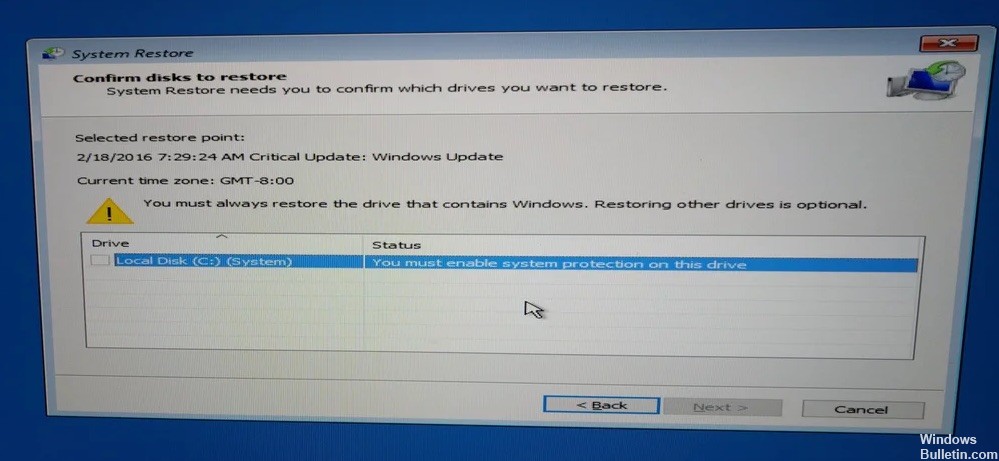
Mikä on järjestelmän suojaus?
Yksinkertaisesti sanottuna se on Windows-toiminto, joka luo ja tallentaa säännöllisesti tietoja tietokoneen järjestelmätiedostoista ja rekisteristä. Se tallentaa myös muokkaamiesi tiedostojen aiemmat versiot ja tallentaa ne palautuspisteisiin ennen tärkeitä järjestelmätapahtumia.
Asemassa, joka sisältää asennetun Windows-käyttöjärjestelmän, on järjestelmän suojaus oletuksena käytössä. Ja järjestelmän suojaus voidaan ottaa käyttöön vain NTFS-asemissa.
Jos yllä oleva ongelma ilmenee, se tarkoittaa kuitenkin, että toiminto on poistettu käytöstä. Järjestelmän palauttaminen onnistuneesti varmista, että järjestelmän suojaus on käytössä.
Järjestelmän suojauksen aktivointi CMD: n avulla

- Mene komentokehotteeseen Lisäasetukset-kohdasta, jos et pääse Windows-ympäristöön.
- Kirjoita tämä komento: net start vss ja paina Enter.
- Kirjoita tämä komento: rstrui.exe / offline: C: \ Windows = aktiivinen ja paina Enter.
- Käynnistä tietokone uudelleen palautuksen jälkeen nähdäksesi, voitko palata edelliseen tilaan.
Huhtikuun 2024 päivitys:
Voit nyt estää tietokoneongelmat käyttämällä tätä työkalua, kuten suojataksesi tiedostojen katoamiselta ja haittaohjelmilta. Lisäksi se on loistava tapa optimoida tietokoneesi maksimaaliseen suorituskykyyn. Ohjelma korjaa yleiset virheet, joita saattaa ilmetä Windows -järjestelmissä, helposti - et tarvitse tuntikausia vianmääritystä, kun sinulla on täydellinen ratkaisu käden ulottuvilla:
- Vaihe 1: Lataa PC-korjaus- ja optimointityökalu (Windows 10, 8, 7, XP, Vista - Microsoft Gold Certified).
- Vaihe 2: Valitse “Aloita hakuLöytää Windows-rekisterin ongelmat, jotka saattavat aiheuttaa PC-ongelmia.
- Vaihe 3: Valitse “Korjaa kaikki”Korjata kaikki ongelmat.
Järjestelmän suojauksen käyttöönotto ohjauspaneelista

- Windows tarjoaa myös mahdollisuuden ottaa järjestelmän suojaus käyttöön Windowsissa.
- Napsauta Käynnistä> Ohjauspaneeli> Järjestelmä ja suojaus> Järjestelmä> Järjestelmän suojaus.
- Valitse suojattava asema, yleensä C: Drive, ja napsauta sitten Määritä.
- Ota Palauta asetukset -kohdassa käyttöön vaihtoehto "Palauta järjestelmäasetukset ja aiemmat tiedostoversiot" Windows 7: ssä ja "Ota järjestelmän suojaus käyttöön" Windows 10: ssä ja napsauta sitten Käytä> OK.
Aktivoi järjestelmän suojaus PowerShellillä

Siellä on yksinkertainen PowerShell-komento, joka voi palauttaa palautettavan aseman järjestelmän suojaustoiminnon. Sitten alla järjestelmän palauttaminen Asetukset, voit tarkistaa, että voit ottaa järjestelmän suojauksen käyttöön asemalle, johon olet asentanut Windowsin. Suorita tämä menetelmä noudattamalla seuraavia vaiheita!
- Avaa PowerShell-apuohjelma napsauttamalla hiiren kakkospainikkeella Käynnistä-painiketta ja napsauttamalla pikavalikossa Windows PowerShell (Järjestelmänvalvoja).
- Jos näet komentokehotteen PowerShellin sijasta tässä vaiheessa, voit löytää sen myös Käynnistä-valikosta tai viereisestä hakupalkista. Napsauta tällä kertaa hiiren kakkospainikkeella ensimmäistä tulosta ja valitse Suorita järjestelmänvalvojana.
- Kirjoita PowerShell-konsoliin alla olevat komennot ja varmista, että napsautat Enter-näppäintä kirjoittaessasi jokaisen komennon.
Ota tietokoneen palautus käyttöön - c: \ drive.
vssadmin muuttaa varjosäilön kokoa / päällä = c: / varten = c: / maksimikoko = 5%.
Checkpoint Computer - Kuvaus “Valmis”.
Käynnistä järjestelmän suojauspalvelu.

Jos järjestelmän suojauspalvelu ei toimi lainkaan tai se on vioittunut, järjestelmän palautukseen käytetty järjestelmän suojaus ei ehkä toimi oikein ja voit saada viestin, joka osoittaa, että se on poistettu käytöstä. Sinun tulisi harkita järjestelmän suojauspalvelun uudelleenkäynnistämistä ennen järjestelmän palauttamisen suorittamista uudelleen nähdäksesi, onko ongelma korjattu.
Asiantuntijavinkki: Tämä korjaustyökalu tarkistaa arkistot ja korvaa vioittuneet tai puuttuvat tiedostot, jos mikään näistä tavoista ei ole toiminut. Se toimii hyvin useimmissa tapauksissa, joissa ongelma johtuu järjestelmän korruptiosta. Tämä työkalu myös optimoi järjestelmäsi suorituskyvyn maksimoimiseksi. Sen voi ladata Napsauttamalla tätä

CCNA, Web-kehittäjä, PC-vianmääritys
Olen tietokoneen harrastaja ja harrastava IT-ammattilainen. Minulla on vuosien kokemus tietokoneen ohjelmoinnista, laitteiden vianmäärityksestä ja korjaamisesta. Olen erikoistunut Web-kehitys- ja tietokannan suunnitteluun. Minulla on myös CCNA-sertifiointi verkon suunnitteluun ja vianmääritykseen.

